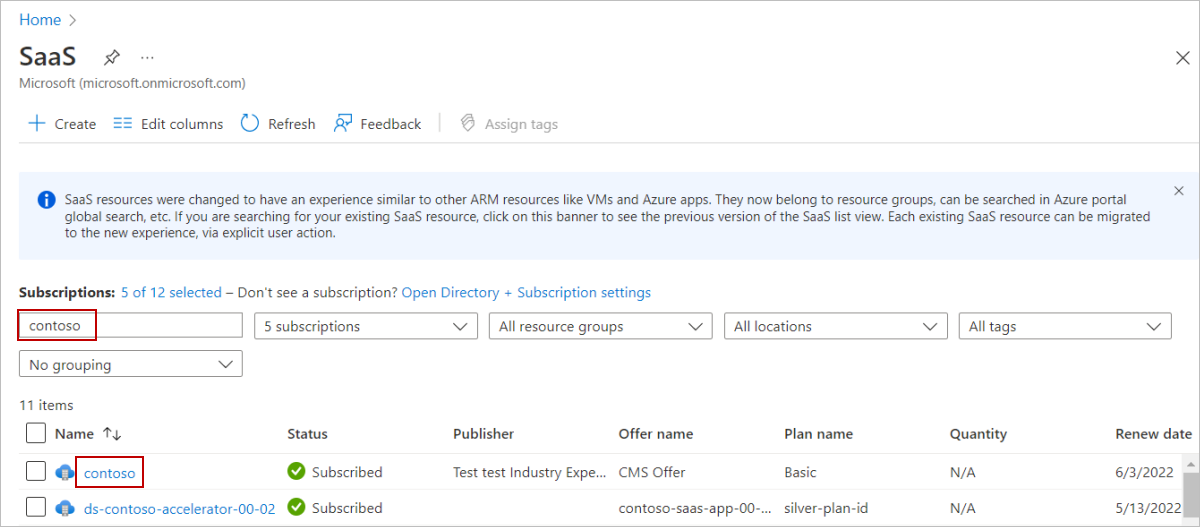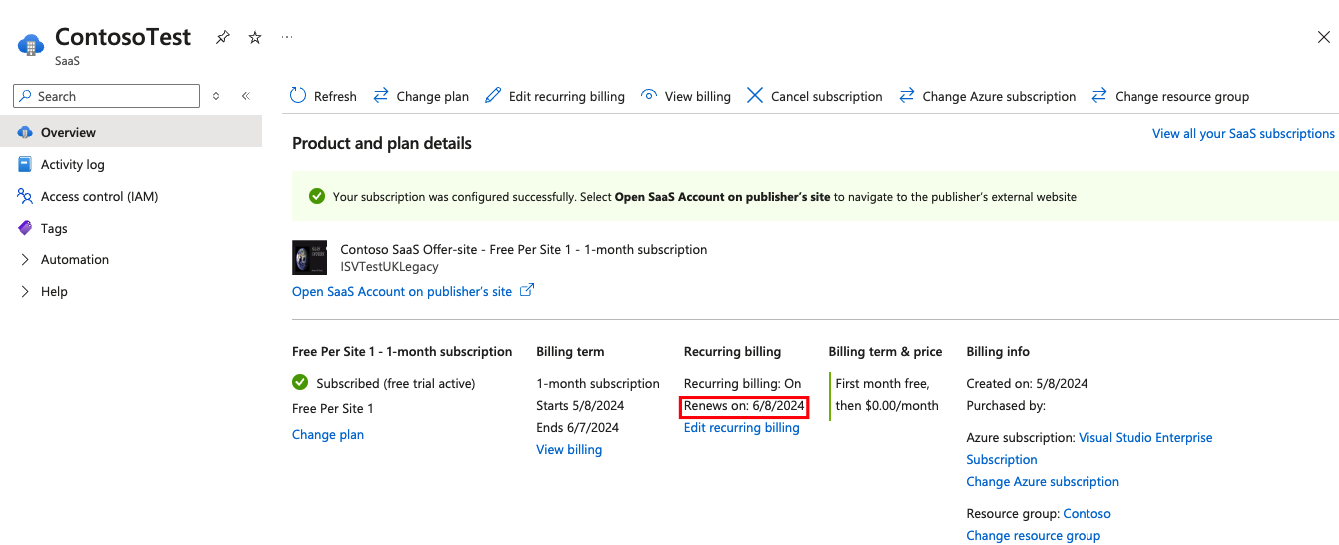Gerenciamento do ciclo de vida da assinatura SaaS
Este artigo aborda como descobrir um recurso SaaS, as diferenças entre SaaS e SaaS Classic e o gerenciamento de recursos SaaS no portal do Azure.
Encontre um recurso SaaS
Quando compra uma oferta SaaS no Azure Marketplace, cria uma subscrição de software como serviço (SaaS) no portal do Azure (para obter detalhes, consulte Comprar uma oferta SaaS no portal do Azure). Para encontrar um recurso SaaS no portal:
- Janela Pesquisa Global (parte superior) - Pesquise a sua subscrição SaaS pelo nome.
- SaaS - Lista todas as suas assinaturas de SaaS. Existem dois tipos de listas SaaS; Consulte a secção seguinte.
- Assinaturas - Lista todas as assinaturas do Azure às quais você tem acesso como parte do seu locatário. Para encontrar uma assinatura específica, use o filtro ou a janela de pesquisa.
- Todos os recursos - Lista todos os recursos criados em todas as assinaturas às quais você tem acesso. Para encontrar uma assinatura específica, use o filtro (Tipo > SaaS) ou pesquise na lista.
Diferenças entre listas de recursos SaaS e SaaS Classic no portal do Azure
A diferença entre estes dois tipos é que o SaaS Classic permite encontrar as assinaturas SaaS que foram criadas debaixo do seu tenant e não de um grupo de recursos. Se você comprou uma assinatura SaaS no portal do Azure antes de fevereiro de 2021, ela foi criada sob seu locatário e você pode encontrá-la em SaaS Classic. Todas as compras feitas no Microsoft AppSource estão nesta lista.
Se adquiriste uma subscrição SaaS no portal do Azure antes de fevereiro de 2021 e pretendes movê-la debaixo do Locatário para um grupo de recursos (recomendado), acede à subscrição SaaS na secção SaaS Classic e seleciona Mover para o Grupo de Recursos. Só pode mover subscrições no estado Pendente ou Ativo . Uma vez movida, a assinatura SaaS agora aparece na visualização SaaS , não na SaaS Classic . Você não pode mover uma assinatura SaaS para um grupo de recursos se ela tiver sido comprada no AppSource.
Esta mudança oferece os seguintes benefícios:
- Acesso e controle aprimorados de seu recurso SaaS com políticas e permissões herdadas da assinatura do Azure e dos grupos de Recursos (controle RBAC completo)
- O ciclo de vida do SaaS está vinculado ao ciclo de vida da assinatura do Azure para ações como transferências e exclusões
- Descoberta mais fácil, com recursos SaaS encontrados usando a pesquisa global
- Uso do Microsoft Cost Management - Monitore os gastos com recursos SaaS
- Os recursos de nível de subscrição têm eventos de recursos no registo de atividades
Gerencie seu serviço SaaS
Há várias maneiras de gerenciar suas assinaturas SaaS
- Para assinaturas SaaS compradas no portal do Azure, gerencie-as lá.
- Para assinaturas SaaS compradas no AppSource, gerencie-as no portal do Azure e no do Centro de Administração do Microsoft 365; para obter detalhes sobre como usar o Centro de Administração do Microsoft 365, consulte Gerenciar assinaturas de aplicativos de terceiros para sua organização.
- Alguns editores permitem que você gerencie assinaturas SaaS diretamente em suas plataformas. Visite o site do editor usando um link na página de assinatura SaaS no portal do Azure.
Existem várias ações que pode tomar após a sua compra; alguns exigirão permissões de Proprietário ou Colaborador:
Alterar planos
As alterações feitas em um plano que você está inscrito entrarão em vigor imediatamente. O faturamento é rateado de acordo com o prazo de faturamento do plano atual.
Pode mudar para outro plano que tenha o mesmo prazo de faturação e opções de pagamento. Por exemplo, se houver uma oferta SaaS com vários planos de pagamento com o mesmo prazo de cobrança e combinação de opções de pagamento, a mudança é possível. Após uma oferta mensal de avaliação padrão, o cliente pode começar com as opções de prazo de faturamento e plano de pagamento pré-selecionados.
A mudança de planos requer permissões de Proprietário ou de Colaborador.
Observação
O fornecedor pode se recusar a aprovar a alteração se as alterações selecionadas não forem viáveis dentro de seu serviço. Neste caso, a alteração falhará.
Há alguns casos em que o plano de alteração pode não funcionar:
- Se a sua subscrição estiver ao nível de Arrendatário com permissões de Leitura, não poderá alterar o plano. Nesse caso, solicite permissões da pessoa que tem a função Proprietário na assinatura.
- Se não houver nenhum Instrumento de Pagamento (PI) associado à Assinatura do Azure, você não poderá alterar seu plano gratuito para um plano pago. No entanto, você pode selecionar uma Assinatura do Azure diferente e, em seguida, escolher um plano pago ou adicionar uma PI à Assinatura do Azure selecionada.
- Se o plano selecionado tiver uma limitação mínima/máxima de usuários que não inclua o número atual de usuários, selecione um plano diferente com o mesmo número de usuários incluídos no plano original que você comprou ou entre em contato com o editor.
- Se o editor não conseguir atender à solicitação, entre em contato diretamente com ele.
Para obter mais informações sobre como os encargos são calculados, consulte Faturação e faturamento.
Cenário
Você subscreveu uma assinatura de três anos para o Plano X, com pagamentos feitos no início de cada ano. A assinatura começou em 1º de janeiro de 2023, com um custo de US$ 1.200 por ano.
No meio do Ano 2 (especificamente, em 1º de julho de 2024, que são 184 dias no ano), decide mudar o seu plano para Plano Y, que custa $2.400 por ano.
Como você muda durante o meio do ano, você recebe um reembolso proporcional pelos dias não utilizados do seu plano original (Plano X). Em seguida, ser-lhe-á cobrado um valor proporcional pelo novo plano (Plano Y), que abrangerá o período restante do segundo ano.
Neste exemplo, a linha do tempo é a seguinte:
- Início da subscrição = 1 de janeiro de 2023
- Final do Ano 1 = 31 de dezembro de 2023
- Mudança de plano = 1 de julho de 2024
- Final do Ano 2 = 31 de dezembro de 2024
- Final do Ano 3 = 31 de dezembro de 2025
Nesse cenário, os detalhes de pagamento e reembolso são os seguintes:
| Ação | Ano | Ponto final | Pagamento | Reembolso |
|---|---|---|---|---|
| Subscreva ao Plano X | 1 | 1 de janeiro de 2023 - 31 de dezembro de 2023 | $1.200 no início do ano | - |
| Prosseguir com o Plano X | 2 | 1 de janeiro de 2024 - 30 de junho de 2024 | $1.200 no início do ano | - |
| Mudar para o Plano Y | 2 | 1 de julho de 2024 - 31 de dezembro de 2024 | $2.400 na troca $1,209.86 pagamento líquido após o reembolso |
$1.200 * (184/365 dias) = $605.48 (reembolso para dias não utilizados) |
| Continuar o Plano Y | 3 | 1 de janeiro de 2025 - 31 de dezembro de 2025 | $2.400 no início do ano | - |
Neste exemplo, as conclusões são as seguintes:
-
$1,200representa o pagamento anual do Plano X. -
$2,400representa o pagamento anual para Plano Y. - O reembolso dos dias não utilizados de Plano X é calculado como o produto de
$1,200pela fração dos dias não utilizados (184 daysde 365 dias), que resulta em 605,48 dólares. - O custo do novo plano (Plano Y) para cobrir o resto do Ano 2 é calculado como
$2,400multiplicado pela fração dos dias restantes (184 daysde 365 dias), o que é igual a$1,209.86.
Alterar o número de utilizadores
Para planos baseados no usuário, você pode adicionar ou reduzir o número de usuários definidos durante o processo de compra. A alteração do número de usuários que você está inscrito entrará em vigor imediatamente e o faturamento será rateado de acordo com o prazo de faturamento do plano atual. Alterações nos usuários só são possíveis dentro do intervalo mínimo e máximo, conforme definido pelo editor. Em alguns casos, ser-lhe-á pedido que altere um plano antes de mudar de utilizador e vice-versa.
- Se sua assinatura estiver no nível de locatário com permissões de leitura, você não poderá alterar o número de usuários. Em vez disso, peça permissões de Colaborador à pessoa que tem a função de Proprietário da subscrição.
- Se o editor não conseguir atender à solicitação, entre em contato diretamente com ele.
Para obter mais informações sobre como os encargos são calculados, consulte Faturação e faturamento.
Observação
O fornecedor pode se recusar a aprovar a alteração se ela não for viável dentro de seu serviço. Neste caso, a alteração falhará.
Editar cobrança recorrente
A faturação recorrente permite-lhe gerir a renovação da sua subscrição SaaS. Quando a cobrança recorrente estiver desativada, a assinatura e o serviço SaaS serão encerrados na data de renovação. Pode alterar a opção de renovação apenas enquanto a subscrição estiver ativa. Uma assinatura SaaS encerrada e/ou cancelada não pode ser reativada; uma nova assinatura SaaS precisa ser criada em seu lugar.
Observação
Para produtos SaaS comprados usando uma oferta privada, verifique com seu fornecedor de oferta particular a configuração de cobrança recorrente mais adequada para você. Veja as orientações para faturação recorrente de SaaS para ofertas particulares.
Para desativar a cobrança recorrente de uma assinatura SaaS, use as seguintes etapas:
Vai para o portal Azure.
Na caixa de pesquisa global na parte superior da página, introduza SaaS e, em seguida, em Serviços, selecione SaaS.
A folha SaaS no portal do Azure mostra todas as suas assinaturas de SaaS.
Na caixa Filtrar por Nome..., introduza o nome da subscrição e, em seguida, na coluna Nome, selecione a subscrição.
A página Detalhes do produto e do plano da oferta é exibida, onde é possível ver que a cobrança recorrente está ativada e a data de renovação da assinatura.
-
Dica
As subscrições configuradas para faturação recorrente mostram a data em que a subscrição é renovada. Caso contrário, a data em que a assinatura expira será mostrada.
Em Cobrança recorrente, selecione o link Editar cobrança recorrente.
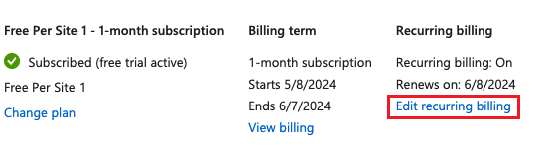
Para desativar a cobrança recorrente, no painel lateral exibido, selecione o botão Desativar e, em seguida, selecione Atualizar. Agora você pode ver que a cobrança recorrente está desativada e a data em que a assinatura expirará.
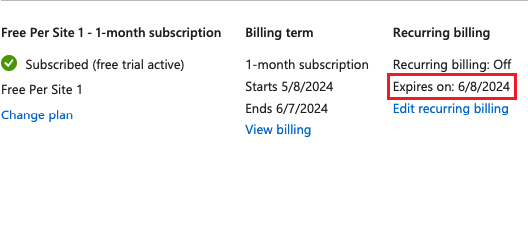
Ver faturação
Exiba faturas de sua assinatura do Azure e produtos do Azure Marketplace comprados usando essa assinatura. Para os SaaS adquiridos no portal, consulte a página de faturamento na página de assinatura de SaaS na seção de faturamento , que o redirecionará para Gerenciamento de Custos .
A Gestão de Custos ajuda-o a compreender a divisão da fatura, a gerir a sua conta de faturação e subscrições, a monitorizar/controlar os gastos do Azure e a otimizar a utilização de recursos. Ele permite analisar custos, criar e gerenciar orçamentos e muito mais. Por exemplo, ele permite que você acompanhe o uso do medidor personalizado (para assinaturas SaaS criadas após fevereiro de 2021 ou movidas para um grupo de recursos). Saiba mais sobre gestão de custos em Cost Management + Billing.
Se a sua compra tiver sido efetuada através do Microsoft AppSource, pode ver as suas faturas no Centro de Administração da Microsoft em Faturas & pagamentos.
Cancelar subscrição
O cancelamento remove o seu acesso ao software que comprou como parte desta subscrição SaaS. Os reembolsos são processados de acordo com a política de reembolso; para obter detalhes, consulte Políticas de reembolso para Microsoft AppSource e Azure Marketplace.
Se a sua subscrição estiver ao nível de Locatário com as permissões de Leitura , não poderá cancelar a subscrição. Em vez disso, entre em contato com a pessoa com permissões de Proprietário.
Você é elegível para um reembolso total se cancelar sua assinatura SaaS dentro de 72 horas após a compra. Os reembolsos não estão disponíveis para subscrições canceladas após o período de tempo acima. A faturação baseada no consumo após a configuração de uma conta SaaS também não é elegível para reembolso.
Além disso, as subscrições SaaS com pagamentos futuros pendentes não são elegíveis para cancelamento após o período de cancelamento padrão de 72 horas ter passado. O cancelamento dessas subscrições não é possível até que o prazo de faturação atual termine e todos os pagamentos pendentes estejam concluídos. Para solicitar o cancelamento dessas assinaturas SaaS de longo prazo além do período de cancelamento padrão de 72 horas, deverá entrar em contato com o suporte do Marketplace .
Eliminar subscrição
Essa ação é semelhante a cancelar, mas inclui a remoção do recurso SaaS da sua lista de assinaturas de SaaS. Depois de excluir uma assinatura, você não poderá acessá-la no portal do Azure.
Se a sua subscrição estiver ao nível de Tenant com permissões de Leitura, não poderá eliminar uma subscrição. Em vez disso, contacte a pessoa com permissões de Proprietário.
Alterar a subscrição e/ou grupo de recursos do Azure
Para alterar uma assinatura/grupo de recursos associado a uma oferta comprada no portal do Azure:
- Vá para a seção SaaS .
- Selecione a assinatura a ser alterada.
- Na secção de Faturação , selecione Mudar a subscrição a ser faturada.
- Selecione a assinatura/grupo de recursos desejado ou crie um novo grupo de recursos para o qual mover o recurso SaaS.
- Selecione Alterar na parte inferior para concluir o processo.
Há alguns casos em que a alteração pode não funcionar:
- Se a sua Subscrição SaaS não estiver no estado de Ativo, verifique o estado da sua subscrição na secção SaaS ou na sua página de subscrição SaaS.
- Se a assinatura SaaS for um recurso ao nível do locatário:
- Você deve ter permissões de Proprietário/Colaborador na assinatura do Azure de destino.
- Se a assinatura SaaS for um recurso ao nível de subscrição:
- Você precisa de permissões de Leitura ou Proprietário/Colaborador para a Assinatura de Azure de destino.
- Você precisa de permissões de Proprietário/Colaborador para o grupo de recursos alvo.
- Se já existir uma assinatura SaaS com o mesmo nome no grupo de recursos de destino, selecione um grupo de recursos de destino diferente.
- A assinatura do Azure de destino e a assinatura de recursos passarão por todas as verificações realizadas durante a compra. Para saber mais sobre verificações de compra, consulte a seção Assinatura e configuração SaaS em Comprar uma oferta SaaS no portal do Azure.